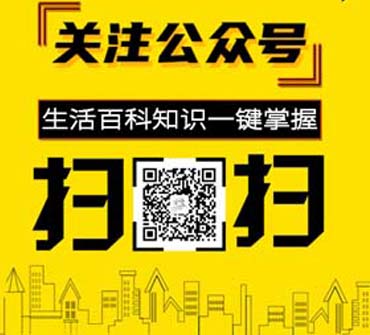有時候我們不喜歡有人動我們的電腦,但又沒有條件設置密碼,比如孩子要用電腦學習、女朋友要查崗、公司的電腦……
雖然他們都答應在特定的時間不會擅自打開電腦,但作為曾經瞞著父母偷看電視、玩電腦的人,心里還是不踏實。
不管什么原因,如何你懷疑有人用過你的電腦,又沒有證據,可以通過以下方式來查看電腦使用情況。
01
—
事件查看器
WIN + R 運行 gpedit.msc 打開「組策略」。
windows 家庭版沒有自帶「組策略」,可以新建 .txt 文本文檔,復制以下代碼到文檔中,并另存為 .cmd 格式。
@echo off
pushd "%~dp0"
dir /b C:WindowsservicingPackagesMicrosoft-Windows-GroupPolicy-ClientExtensions-Package~3*.mum >List.txt
dir /b C:WindowsservicingPackagesMicrosoft-Windows-GroupPolicy-ClientTools-Package~3*.mum >>List.txt
for /f %%i in ('findstr /i . List.txt 2^>nul') do dism /online /norestart /add-package:"C:WindowsservicingPackages%%i"
pause
右鍵以管理員身份運行這個 cmd 文件,這樣系統會自動安裝「組策略」,安裝完成后記得重啟電腦才能生效。

在「組策略」中依次打開 Windows 設置 – 安全設置 – 本地策略 – 審核策略 。
在右邊找到「審核登錄事件」并雙擊打開,勾選成功和失敗,這樣在電腦開機后不管是否登錄進入桌面,Windows 都會將其記錄到安全日志中。

查看記錄可以在開始菜單搜索打開「事件查看器」
在Windows 日志 – 安全中可以看到非常多「審核成功」的事件

你可以看到事件發生的時間,其中事件 ID 4624 代表登錄成功。
02
—
時間線
Windows 10 系統可以按 WIN+ TAB 打開時間線,如果你有開啟這個功能,它會記錄電腦的使用情況,主要是打開的文檔、瀏覽的網頁和看過的視頻。

另外瀏覽器等軟件也會記錄使用情況,但大多數人都知道清除瀏覽記錄,相比起來「時間線」卻很少有人知道。

03
—
軟件記錄
如果你想更進一步了解別人用你的電腦具體做了啥,比如運行了什么程序、打開了那些文件、安裝了那些軟件等等更詳細的信息,就需要用特定的軟件來實現了。
比如 LastActivityView
這個小工具不需要安裝,不需要隨時運行也能讀取以往的運行記錄,只在你想查看運行記錄的時候打開即可。

你可以在公眾號「電手」回復「運行記錄」獲取。
如果你擔心它會上傳你的數據,可以使用防火墻阻止它聯網,這是防火墻操作教程:
用防火墻阻止軟件使用網絡